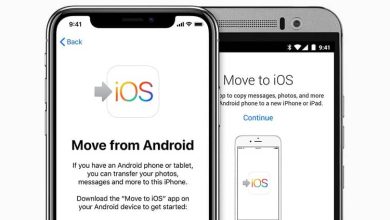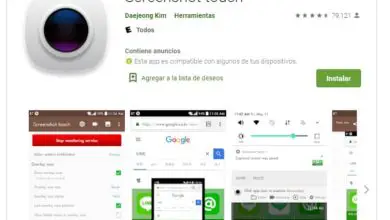Come creare facilmente cartelle e sottocartelle su iPhone o iPad
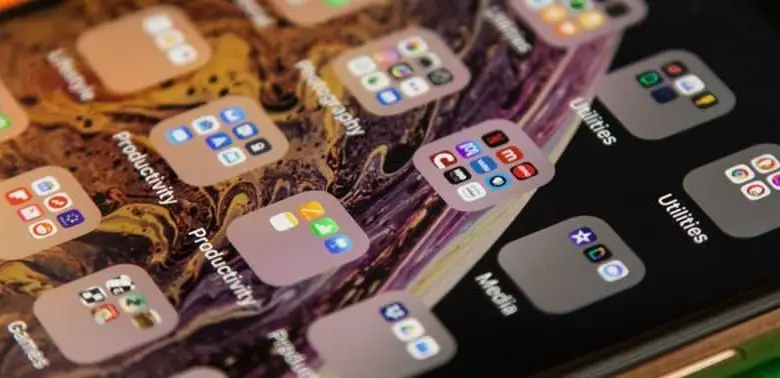
Uno dei modi più semplici per eseguire questa organizzazione è tramite cartelle e sottocartelle. In questi spazi non sono disposte foto e documenti, ma anche vari elettivi, file, audio e video.
Se abbiamo cartelle predefinite, che sono destinate a determinati tipi di informazioni, maggiore sarà l’ordine che avremo con i nostri dispositivi e il disordine non si verificherà nelle nostre vite.
All’interno di questo post, vogliamo insegnarti vari elementi importanti, che ti aiuteranno a creare spazi speciali per ciascuna delle attività, elementi e file che abbiamo al suo interno.
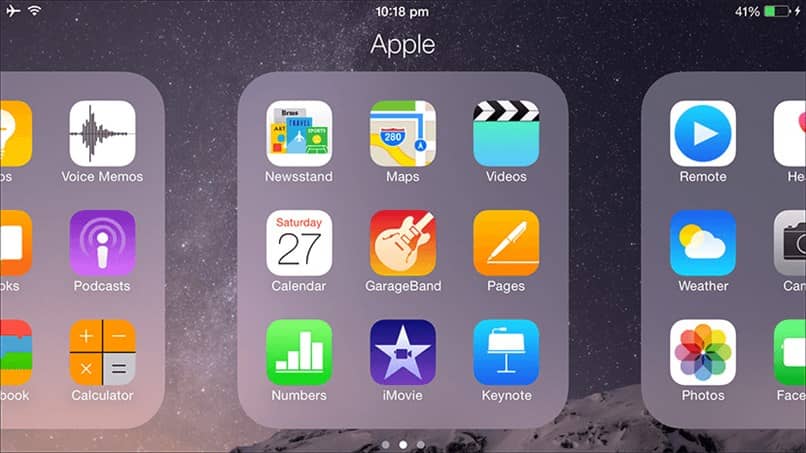
Inizia a organizzare le tue applicazioni
Per iniziare con questo tutorial, è importante che tu mantenga carico il tuo dispositivo, oltre a seguire i passaggi senza saltarne nessuno, poiché sono essenziali per l’intero processo; I passaggi sono i seguenti:
- Per iniziare, devi tenere premuta l’ applicazione mobile con cui vuoi iniziare, in modo che l’opzione di modifica dello schermo appaia al suo interno, in cui vedrai diverse opzioni per eseguire questa edizione.
- Una volta aperte queste opzioni, devi trascinare l’applicazione che desideri in un’altra posizione all’interno del telefono, incluso il Dock, che si trova proprio nella sezione inferiore dello schermo.
- Dopo tutto questo, devi solo procedere ad organizzare tutte le applicazioni a tuo piacimento e quindi premere il pulsante principale in modo che tutto sia fissato al suo posto
Metti tutte le tue app in una cartella
Se invece quello che vuoi è raggruppare tutte le tue applicazioni all’interno di una stessa cartella che è limitata tra loro da applicazioni di diverso tipo, non ti resta che seguire i passaggi che descriviamo di seguito:
- Per iniziare a creare una cartella dell’applicazione specifica, devi solo iniziare selezionando e trascinando l’applicazione che desideri su una seconda che vuoi essere nella stessa cartella.
- Vedrai che verrà creata automaticamente una cartella alla quale avrai la possibilità di aggiungere un nome; Per fare ciò, devi solo fare clic sul campo » nome » e lì iniziare a modificare il nome della cartella che desideri
- Una volta creata la cartella, puoi eseguire lo stesso passaggio con tutte le applicazioni che desideri e quindi creare tutte quelle che desideri.
Crea una cartella di archiviazione interna per salvare i dati
Questa è un’opzione valida, compatibile con varie opzioni, incluso l’uso del cloud e del suo esploratore » File «, così puoi anche accedere a tutti i dati che desideri, in modo rapido e semplice.
Una cosa che dovresti sapere è il fatto che per impostazione predefinita, qualsiasi versione del sistema iOS non crea alcun tipo di cartella all’interno della memoria, quindi l’applicazione dei file non ti consentirà di farlo.
Per fare ciò, e iniziare a memorizzare i file all’interno della memoria interna del nostro dispositivo, dovrai forzare il sistema una volta che inizi a creare una directory.
Questo è possibile, grazie all’intervento di applicazioni Apple come GarageBand che saranno molto utili in un modo o nell’altro.
Se scegli questa opzione, una volta eseguita, l’applicazione inizierà a creare una cartella proprio all’interno di «Sul mio iPhone», ed è lì che avremo la possibilità di iniziare a utilizzare quella cartella per salvare qualsiasi tipo di cartella al suo interno di contenuti, documenti, musica, video e persino PDF.